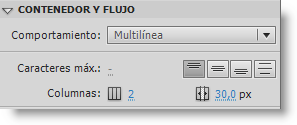Tutorial 12 - Vídeo y TLF
Paso 13 de 18
Seleccionamos todo el contenido de la capa text (la imagen y los dos bloques de texto), y pulsamos F8 para convertirlo en un símbolo de tipo Clip de película. Situamos el punto de registro en el extremo superior izquierdo. Le damos el nombre text-img.
Hacemos doble clic sobre este nuevo símbolo en el escenario para añadir los otros dos fotogramas que contendrá sin perder la perspectiva de su posición y tamaño respecto al escenario.
Vamos a añadir fotogramas en la línea de tiempo de este clip. Para ello seleccionamos el segundo fotograma con el botón derecho del ratón y seleccionamos Insertar fotograma clave en blanco. Repetimos el mismo proceso para añadir un tercer fotograma.
Nos situamos en el segundo fotograma y creamos un bloque de texto de las mismas características que los del primer fotograma (misma fuente, tamaño, etc.).
Posicionamos el bloque de texto en el punto X:0 e Y:0 de su línea de tiempo, y le damos el tamaño AN:450 y AL:270.
Copiamos dentro del texto los cinco párrafos que se encuentran bajo el número 2 en el documento de texto adjunto.
En el área de Contenedor y flujo del inspector de Propiedades, seleccionamos 2 columnas con una separación entre ellas de 30 px.